视频编辑专家是一款好用的电脑视频编辑软件。使用视频编辑专家可以对电脑中的视频进行分割操作,将视频分割成几份;
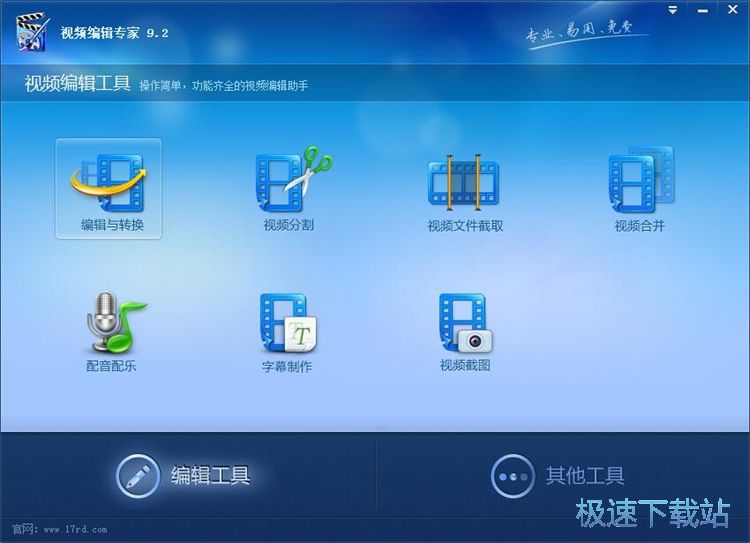
极速小编这一次就给大家演示一下怎么使用视频编辑专家分割本地视频吧。点击视频编辑专家主界面中的视频分割,打开视频分割功能界面;
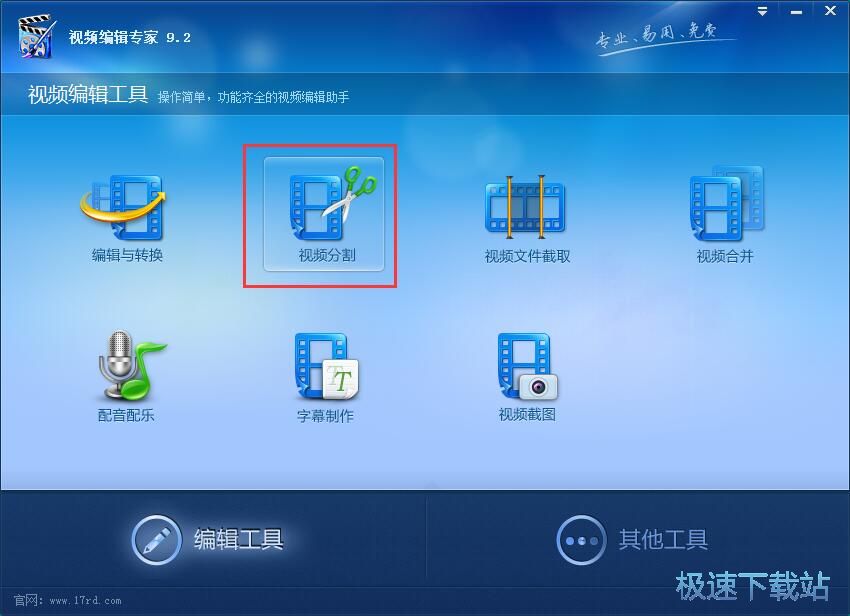
进入视频分割功能界面,首先我们要添加视频文件到视频分割功能中。点击视频分割界面左上角的添加文件,打开文件浏览窗口,将本地视频导入到视频分割功能中;
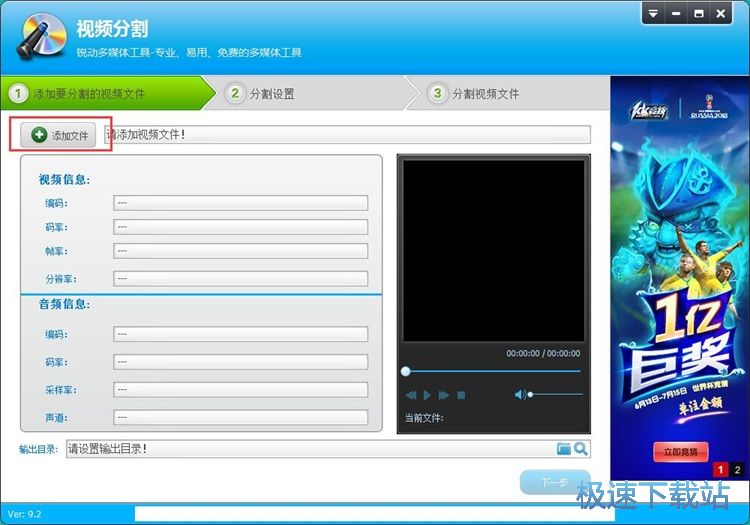
在文件夹浏览窗口中,根据本地视频的存放路径,打开文件夹找到想要进行分割的视频。鼠标点击选中想要进行视频分割的视频,然后点击打开;
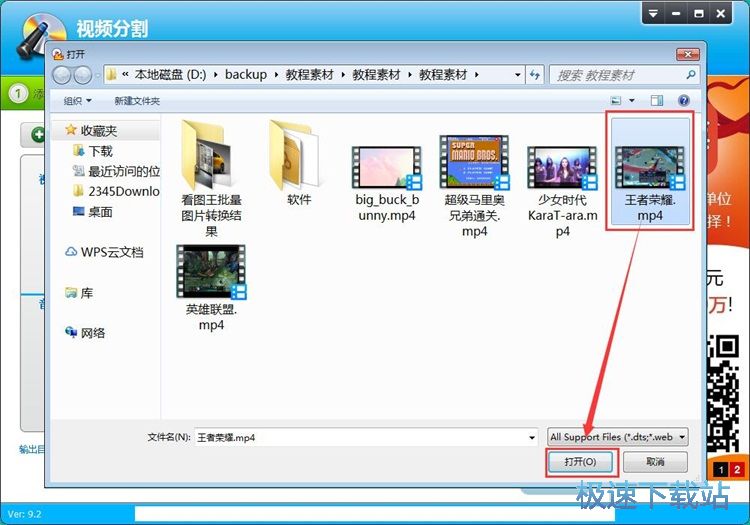
视频成功导入到视频编辑专家视频分割功能中。我们可以看到视频输出目录还没有设置,接下来我们可以对视频输出目录进行设置。点击文件输出目录右边的文件夹按钮打开文件夹浏览窗口;
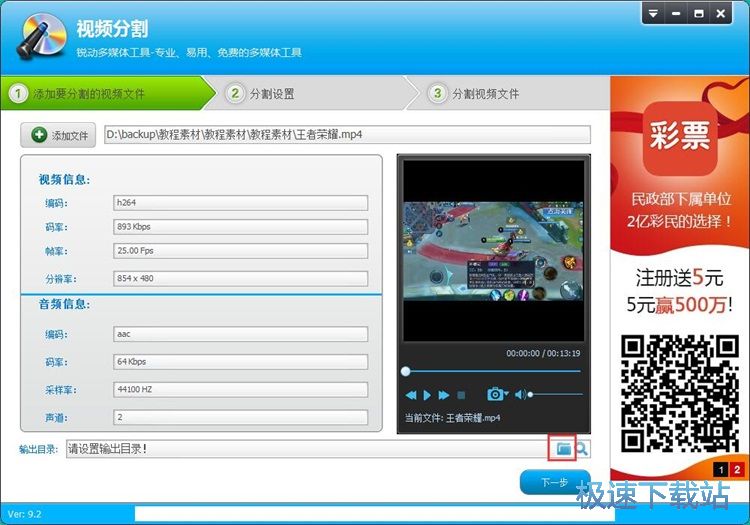
在文件夹浏览窗口中,找到想要用来保存分割视频的文件夹,用鼠标点击选中文件夹,然后点击确定,就可以设置视频输出目录了;
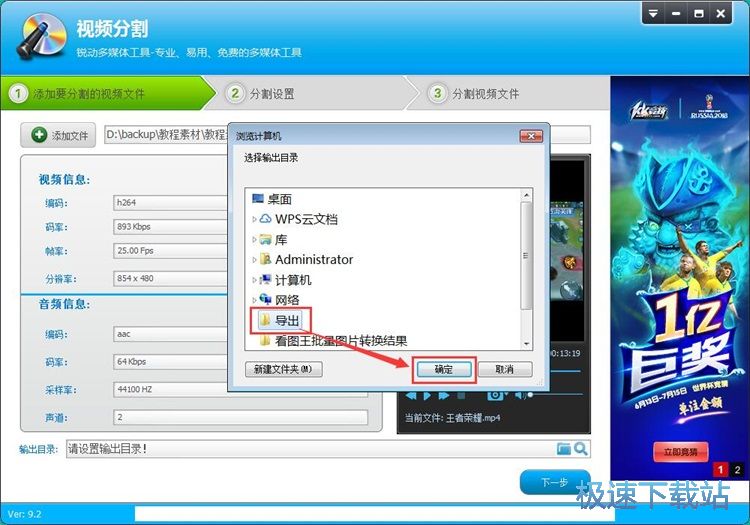
视频输出目录设置成功后,点击下一步就可以开始进行视频分割设置了;
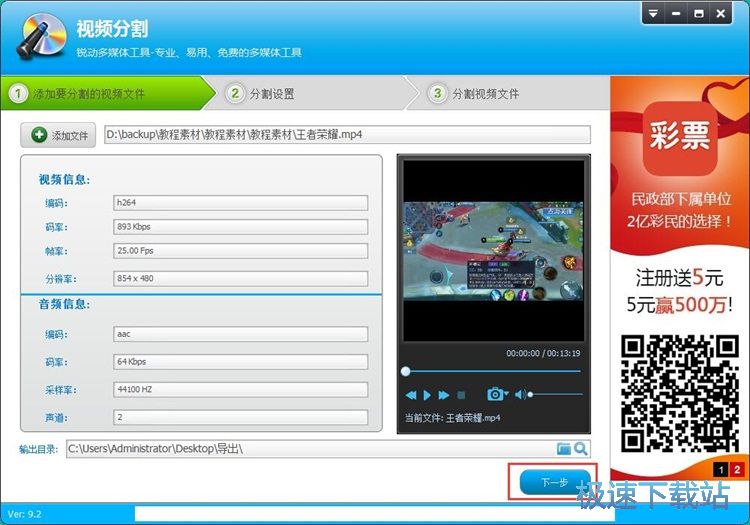
视频编辑专家预设了4种视频分割方式,分别按照时间长度、文件大小、平均分割、手动分割。极速小编选择了默认的平均分割成两个视频,然后点击下一步,就可以开始进行视频分割了;
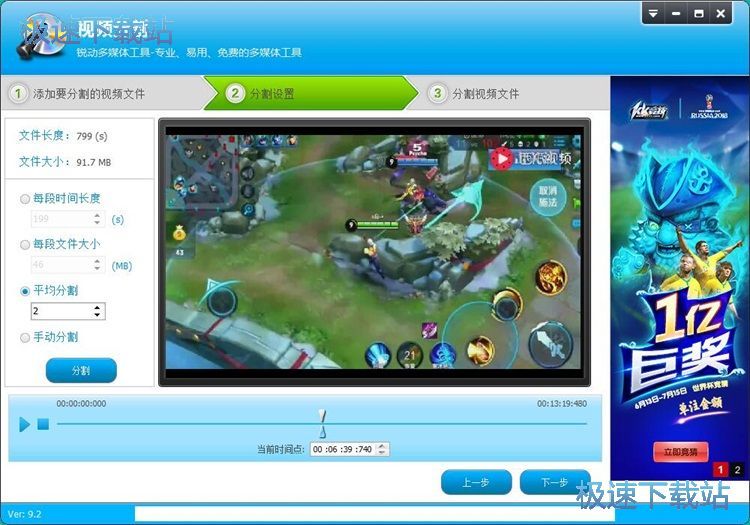
视频编辑专家正在对视频进行分割,分割视频需要一定的时间,请耐心等待视频分割完成;
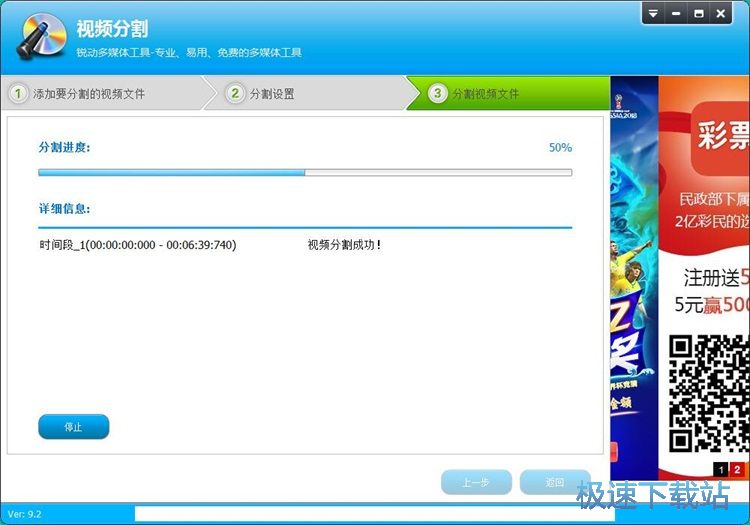
视频分割成功,点击打开视频输目录文件夹,就可以看到使用视频编辑专家转换格式得到的视频。
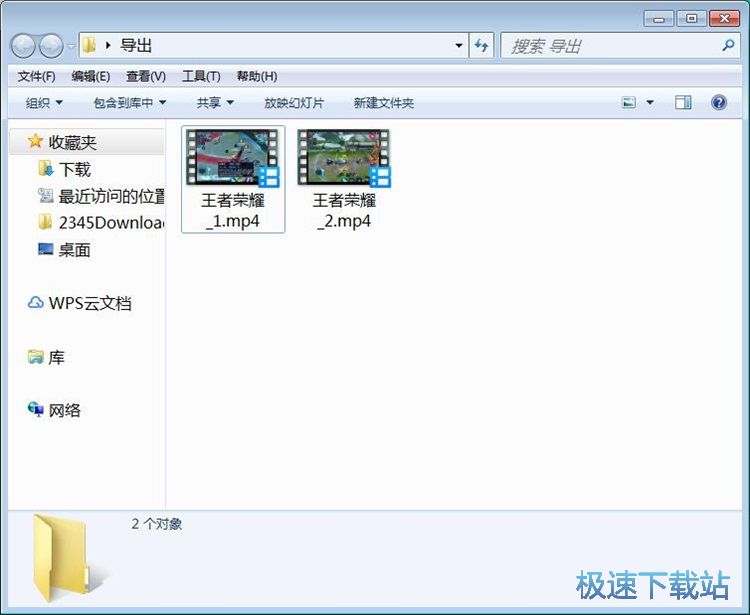
视频编辑专家的使用方法就讲解到这里,希望对你们有帮助,感谢你对极速下载站的支持!